一 : 安全模式是什么 电脑中安全模式怎么进以及安全模式有什么作用
关于安全模式,相信接触过电脑的朋友或多或少都了解些,不过对于什么是安全模式,安全模式有什么用,安全模式怎么进,不少接触电脑比较少的朋友依然会迷茫,编辑本文主要为大家介绍的就是安全模式,涉及到的主要是安全模式怎么进,安全模式是什么以及作用等,希望阅读完本文新手朋友可以对安全模式有一个比较全面的认识,这里所说的安全模式均是指Windows系统下的安全模式.
什么是安全模式?
所谓安全模式安是指:Windows操作系统中的一种特殊模式,经常使用电脑的朋友肯定不会感到陌生,在安全模式下用户可以轻松地修复系统的一些错误,起到事半功倍的效果。安全模式的工作原理是在不加载第三方设备驱动程序的情况下启动电脑,使电脑运行在系统最小模式,这样用户就可以方便地检测与修复计算机系统的错误。
安全模式有什么用?
安全模式在我们电脑运用中用的比较广泛,主要是用来解决电脑错误,比如常见的系统能进安全模式但进不了系统故障.下面分条介绍安全模式的作用.
①彻底查杀病毒
当电脑中病毒很深后,在正常系统下无法完成或清理不彻底,操作的时候我们可以在安全模式下使用杀毒软件进行比较彻底的清楚病毒.在Windows下杀毒我们未免有些不放心,因为它们极有可能会交叉感染。而一些杀毒程序又无法在DOS下运行,这时候我们当然也可以把系统启动至安全模式,使Windows只加载最基本的驱动程序,这样杀起病毒来就更彻底、更干净了。
②删除顽固文件
我们在Windows下删除一些文件或清除资源回收站内容时,系统有时会提示「某某文件正在使用中,无法删除」的字样,不过这些文件并无使用中,此时可试着重新启动计算机并在启动时进入安全模式。进入安全模式后,Windows会自动释放这些文件的控制权,便可以将它们删除。
③解除组策略锁定
其实Windows中组策略限制是通过加载注册表特定键值来实现的,而在安全模式下并不会加载这个限制。重启开机后按住F8键,在打开的多重启动菜单窗口,选择“带命令提示符的安全模式”。进入桌面后,在启动的命令提示符下输入“%windir%System32*.exe(*.exe是指你要启动的程序)”,启动控制台,再按照如上操作即可解除限制,最后重启正常登录系统即可解锁。
注:组策略的很多限制在安全模式下都无法生效,如果碰到无法解除的限制,不妨进入以下寻找解决办法。
④自动修复系统注册表-修复系统故障
进入安全模式时的提示如果Windows运行起来不太稳定或者无法正常启动,这时候先不要忙着重装系统,试着重新启动计算机并切换到安全模式启动,之后再重新启动计算机,系统是不是已经恢复正常了?如果是由于注册表有问题而引起的系统故障,此方法非常有效,因为Windows在安全模式下启动时可以自动修复注册表问题,在安全模式下启动Windows成功后,一般就可以在正常模式(Normal)下启动了。

自动修复系统注册表-修复系统故障
⑤安全模式的其他作用
其实安全模式的作用还有不少,比如在windows系统安装了不兼容的软件,导致无法进入系统我们也可以进入安全模式进行卸载.另外还可以帮助我们揪出恶意的自启动程序或服务,如:电脑出现一些莫名其妙的错误,比如上不了网,按常规思路又查不出问题,可启动到带网络连接的安全模式下看看,如果在这里能上,则说明是某些自启动程序或服务影响了网络的正常连接,我们可以尝试卸载掉最近安装一些程序,或许就可以进系统了,总之安全模式在电脑维护中起着非常多的作用,有兴趣的朋友可以去挖掘,也可以去搜索下相关资料相信了解下。
安全模式怎么进
前面介绍了安全模式是什么,以及安全模式的作用,差点忘记了介绍安全模式怎么进了,其实进入安全模式方法很简单,我们可以通过开机进入电脑在显示画面上都会提示按某些键进入安全模式,也可以使用上下箭头键选择进入安全模式如下图:

安全模式怎么进
多数情况我们都是在计算机开启BIOS加载完之后,迅速按下F8键,在出现的WindowsXP高级选项菜单中选择“安全模式”回车确认即可进入安全模式了.
安全模式知识编辑就介绍到这里,其实安全模式在电脑维护中作用还是比较大的,如果您阅读完本文后还不知道安全模式是什么,安全模式的作用与进入方法,那你就out了.
二 : QQ安全模块有什么作用?公司的电脑,经常用QQ来和客户进行沟通,
QQ安全模块有什么作用?
公司的,经常用QQ来和客户进行沟通,QQ安全模块能保护账号吗?
QQ安全检查模块日均清除盗号木马170万个,拦截恶意攻击日均超过1500万次,有效保护了QQ用户的信息安全。根据艾瑞发布的2009年即时通信安全报告显示,QQ2009正式版内置安全检查模块,QQ安全性能也显著提升,QQ的安全性能在行业内领先。
三 : 电脑怎么在安全模式下杀毒?安全模式下解决病毒方法介绍
对于一些顽固的病毒,我们常常要进入安全模式查杀,不过进入安全模式再杀毒的过程对于一些初级用户来说过于复杂。下面小编就为大家介绍电脑怎么在安全模式下杀毒?安全模式下解决病毒方法,一起来看看吧!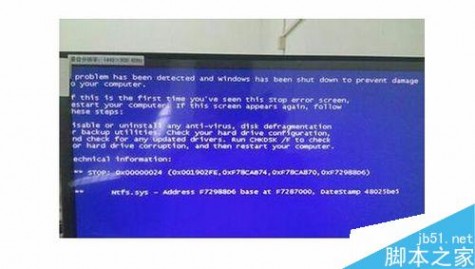
【进入安全模式】
1、进入安全模式的方法很简单,首先重启电脑,重启过程中不停的按F8,这样在出WINDOWS的LOGO后,就不会直接开机

2、等出现一个界面,会让你选择杀毒模式,其中有安全模式、带网络的安全模式,咱们一般选择带网络的安全模式点击进入

【安全模式杀毒】
1、进入后就是一个没有美化的分辨率超高的模式,这就是安全模式了,在里面可以搜索下载杀毒软件如腾讯电脑管家
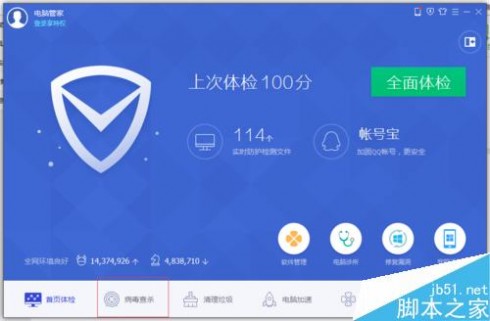
2、下载后打开,然后找到它的病毒查杀这个功能,然后点击上面的杀毒引擎是否完全打开,如果没打开的话一定要全部开启

3、开启杀毒引擎后,点击【全盘杀毒】,这里最好别用快速杀毒,以免错过病毒,进行病毒查杀就可以了

4、等待检测完成后,对检测到的病毒进行直接清理,然后重启你的电脑,就可以把病毒给彻底清理掉了
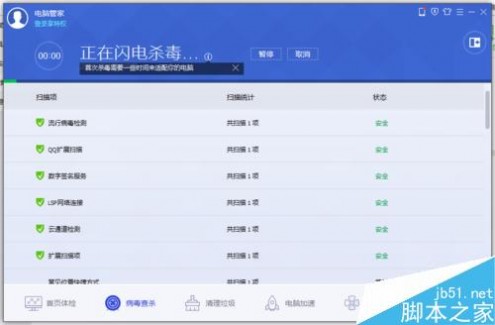
注意事项
安全模式下把病毒清理掉之后,重启电脑就可以正常进入电脑系统了
给电脑杀毒值钱,记得把杀毒引擎的病毒库升级,如果是云杀毒引擎,记得要进入联网安全模式下杀毒
以上就是电脑怎么在安全模式下杀毒方法介绍,大家学会了吗?方法很简单,有需要的朋友可以参考一下哦!
四 : 电脑安全模式启动有什么用?
发表时间:2013-03-01 12:17:08 来源:通用PE工具箱 浏览:62次61阅读| 精彩专题| 最新文章| 热门文章| 苏ICP备13036349号-1